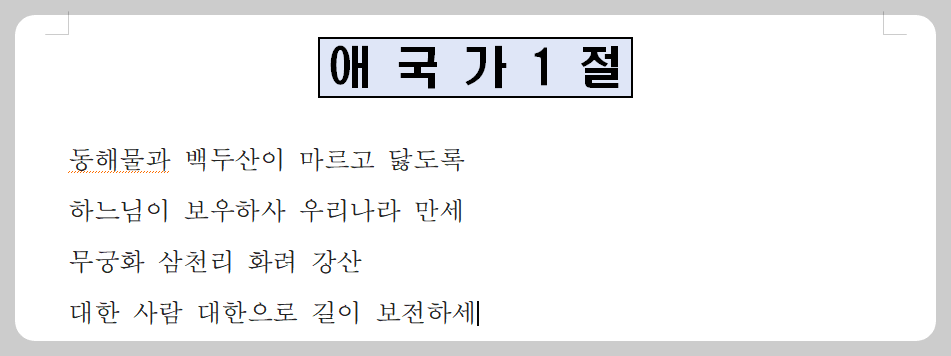한글의 메일머지 기능은 엑셀의 데이터를 한글의 특정 부분에 삽입하는 좋은 기능입니다. 자료 보기 먼저 한글로 상장을 만들어야 한다고 가정하겠습니다.아래 그림의 빨간색 부분에는 이름과 생년월일 그리고 전화번호가 작성되어야 합니다. 그리고 작성되어야 할 사람은 엑셀로 데이터를 가지고 있습니다. 물론 이렇게 세 사람일 경우는 손으로 작성하는 것이더 빠를 수 있지만,작성해야 하는 경우가 수십, 수백 개일 경우에는 손으로 작성하려면, 얼마나 시간이 걸릴지 모릅니다. 이럴 경우 한글 프로그램의 기능 중 메일머지를 사용하면엑셀에 작성된 자료를 기반으로 한 번에 여러 장의 한글 문서를 만들 수 있습니다. 엑셀 파일 준비하기 먼저 자료가 정리되어 있는 엑셀 파일을 만들어 줍니다.엑셀 파일을 만들 때 주의할 점은..